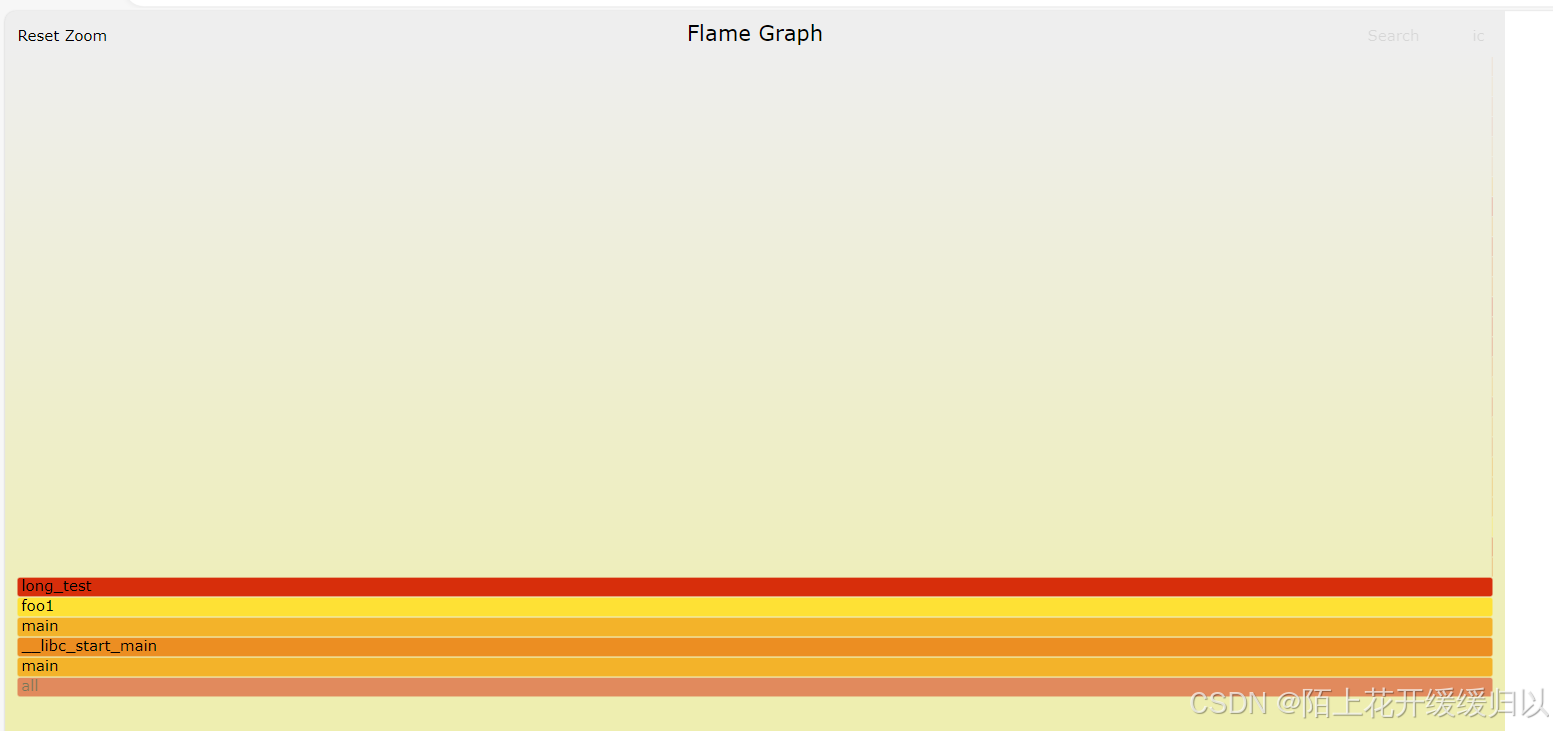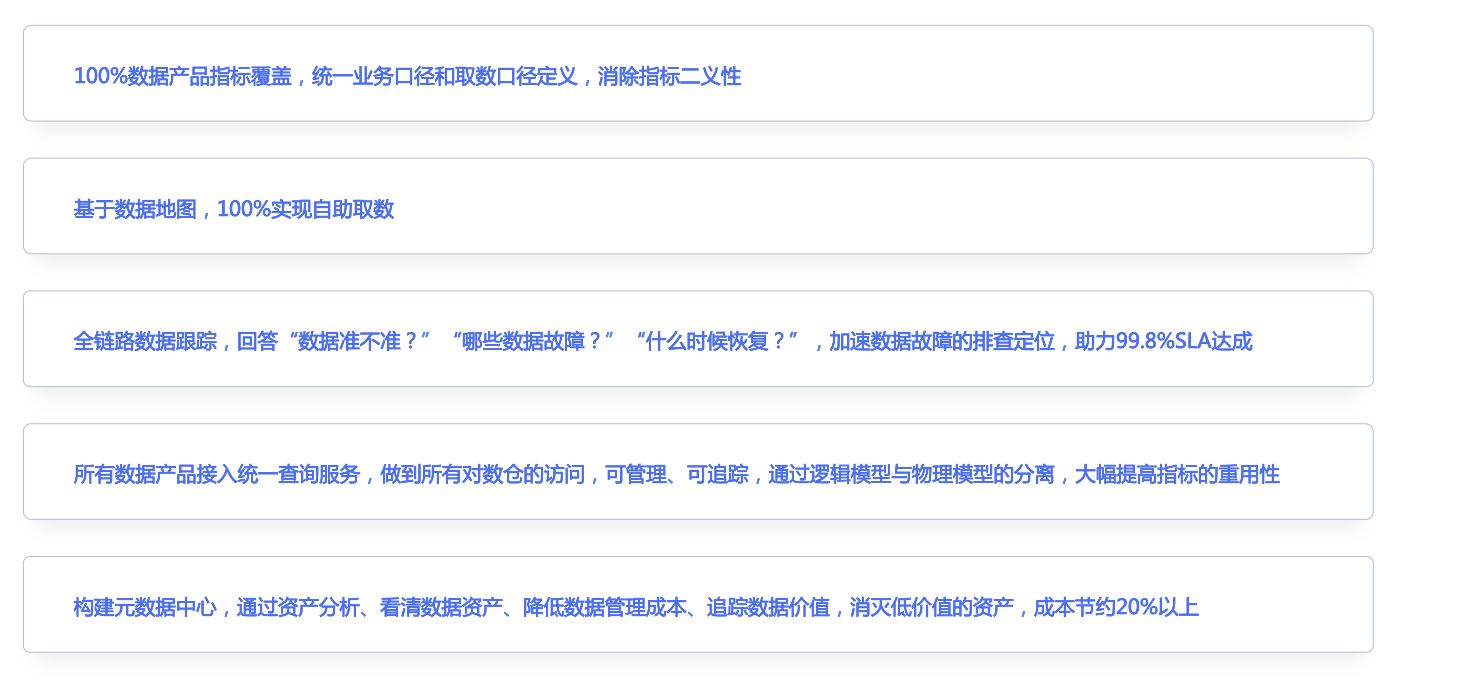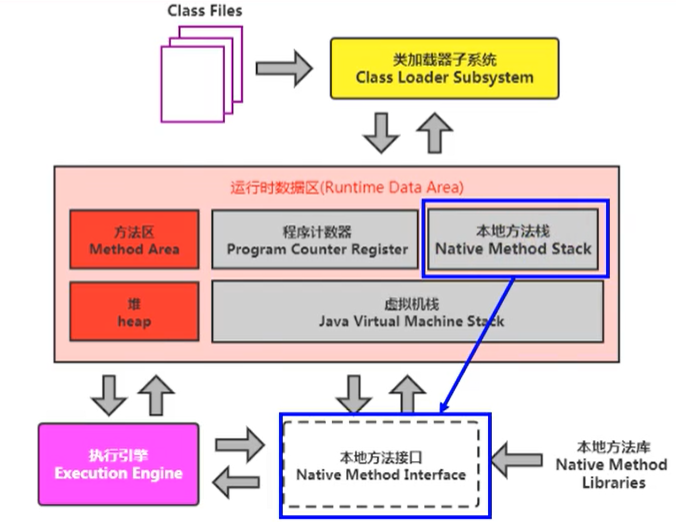没想到大家这篇文章呼声还挺高
这篇文章是对它的详细实现,建议在阅读本篇之前,先浏览一下前面的文章,以便更好地理解和掌握内容。
这种老派的假反射技术,适合用于移动端或对反射效果的速度和清晰度有较高要求的场合。该技术通过一些简单的技巧,能够在性能有限的设备上,实现类似反射的视觉效果,而不需要高昂的计算成本。此外相比于屏幕空间反射,这种方法能够提供更加清晰且无延迟的反射效果。
在开始前,还有一些说明:
在这篇文章中,我们首先创建了一个BP_FakeReflection。如果您不需要大规模放置反射物体,可以选择手动摆放,并跳过BP_FakeReflection这一节内容。
教程中使用了一个平面模型,并以“大屏幕倒影”作为示例(这是最常见的需求)。然而,在实际应用中,这种方法并不限于平面表面。您甚至可以使用模型来实现倒影效果。一些移动端项目和VR项目的角色倒影,通常是通过将角色模型翻转并放置在地面下方来实现的。例如下图中人物的反射效果:

BP_FakeReflection
创建一个蓝图BP_FakeReflection,它的功能很简单,就是自动摆放面片。

添加两个Plane,地面上面片为PlaneU,地下为PlaneD


实现也很简单,我们看一下:

- 这个默认的Plane模型是向上的,这里对其进行了旋转。
- 因为有旋转,缩放也需要调整,这样面片才能匹配Actor的缩放
- 下方的Plane要垂直对称(旋转以后Y对应Z轴)
- 向下发射了500cm的射线检测地面
- 将反射设置到以地平线为轴对称的高度

制作材质 M_FakeReflection
贴图
随便截了一张图,修改一下作为贴图。关键在于确保这张图片的尺寸是2的幂,例如512x512、1024x1024或2048x2048等,我们后续需要使用生成的Mip。


制作屏幕材质
新建材质M_FakeReflection

首先勾选使用材质属性:


将其设置给PlaneU

MI_FakeReflection_Screen
创建实例材质MI_FakeReflection_Screen,他就是用于上半部分PlaneU的普通材质

将材质属性重载

MI_FakeReflection_Screen_Reflection
再以MI_FakeReflection_Screen为父,创建实例MI_FakeReflection_Screen_Reflection,像名字一样,它是地下反射PlaneD的材质。

将其材质属性重载为半透明 无光照,并设置给PlaneD

同时要禁用深度测试,忘截图了

地下反射材质制作
MI_FakeReflection_Screen_Reflection 是这篇教程的核心,现在我们要开始制作它了
回到M_FakeReflection,首先修改材质属性为半透明 无光照

实现法线
-
这一步,本质是在计算“干净的反射向量”与“场景反射向量”的不同,取XY限制为纹理坐标,加到TexCoord:

-
增加一个Switch
Reflection,用于切换地上地下两种实现,然后将其连接:

-
加入一个倍数,负责从艺术的角度控制强度:

-
最后,将亮度调整移动到了最后,使
PlaneU·,PlaneD可以同步调整亮度
-
为
MI_FakeReflection_Screen_Reflection勾选:

法线Fix
法线部分还没结束,还有一些细节需要修复,首先看看效果:

可以从下面这张截图看到,反射出现两个问题:

-
贴图扭曲后重复


-
反射扭曲受限于模型

解决:缩放贴图,使其小于模型,并使用UV绘制蒙版,只保留UV的0-1区间


MI_FakeReflection_Screen需要修改重载为已遮罩
实现粗糙度
Mip此时派上用场,从GBuffer里拿粗糙度,应用进Mip



实现反射衰减
随着反射路径长度增加,光线会进行衰减,粗糙度也会产生对应的变化



最终效果




可以看到,这是一篇很浅显的文章,主要是为了介绍一种思路。
在这思路的基础上,有很多效果都可以实现,也可以衍生出很多Shader玩法。